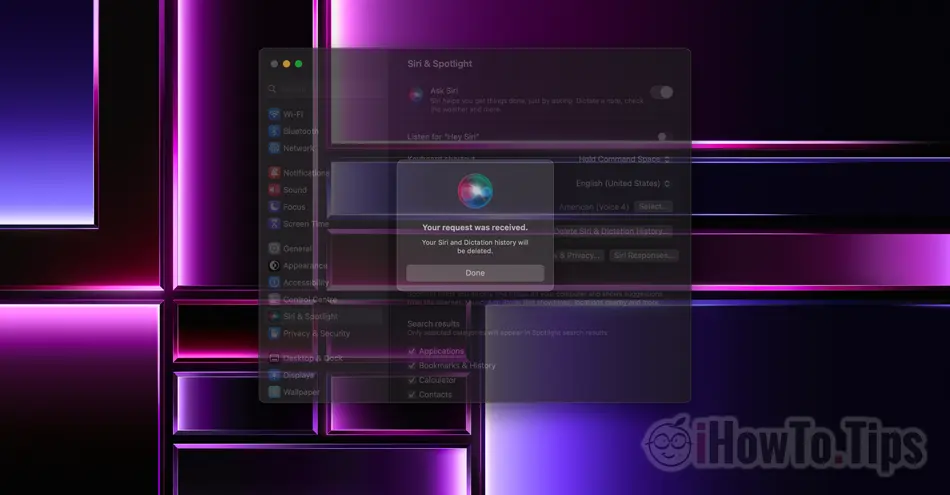Mielőtt megnézné, hogyan törölheti az előzményeket Siri és a diktálásokról Mac és iPhone, nézzük meg, mi ez, és miben segít “Siri & Dictation History“.
A Siri hangasszisztens teljesítményének javítása érdekében Apple nyilvántartást vezet a felhasználók diktálási előzményeiről. Pontosabban minden, amivel beszélsz Siri névtelenül regisztrálva van a szervereken Apple. Az adatokat elemzik az interakció javítása érdekében Siri felhasználókkal. Hogy jobban megértse a követelményeket, és képes legyen releváns válaszokat adni.
Nem lett volna titoktartási probléma, ha 2019-ben nem jelentek volna meg olyan információk, amelyek szerint egyes munkavállalók Apple meghallgatta volna a diktálásokról és a felhasználók közötti interakciókról készült felvételeket és Siri. Ez volt az a pillanat, amikor Apple úgy döntött, hogy lehetőséget kínál a felhasználóknak, hogy töröljék a vele folytatott interakciók előzményeit Siri.
Tartalomjegyzék
Hogyan töröljük a történelmet? Siri és diktálások Macen
Törölni Siri & Dictation Macen nyissa meg System Settings és menj a jobb oldalra Siri & Spotlight majd kattintson a gombra "Delete Siri & Dictation History".

A következő lépésben erősítse meg, hogy törölni kívánja az adatokat.
Delete Siri & Dictation History
Siri and Dictation interactions currently associated with this Mac will be deleted from Apple servers.

Kattintson "Delete".
Ettől a pillanattól kezdve a történelem Siri és a diktálásokról Mac törlésre kerül.

Your request was received.
Your Siri and Dictation history will be deleted.
A felhasználók közötti interakciók törlése és Siri nem fiókszinten történik, Apple ID, de eszköz szinten. Valószínűleg éppen titoktartási okokból a diktálások felvételeit nem tárolják az egyesülettel. Apple ID.
Hogyan töröljük a történelmet? Siri és a diktálások az iPhone-on
Törölni Siri & Dictation History iPhone-on a lépések hasonlóak a Machez. Apple létrehozta a hasonló felületet iOS-hez, iPadOS, watchOS si macOS.
Lépjen az iPhone-ra itt: Settings → Siri & Search → Delete Siri & Dictation History.

Ezt a lépést követően a következőkkel folytatott interakcióit Siri törlődnek a szerverekről Apple.